Annonse
Tenk på hvor mange timer du bruker på nettet hver dag. Siden jeg jobber hjemmefra og gjør mye nettbasert research, pluss at mange av fritidsaktivitetene mine involverer å være online, kan jeg enkelt klokke på 6–8 timer nettlesing på en gitt ukedag. For deg kan 2-3 timer være mer normen.
Likevel, det legger opp til mange timer over tid. Tenk nå på hvor "effektiv" du er når det gjelder nettlesing: 10 sekunder å kopiere tekst til Evernote, 30 sekunder for å åpne opp Dictionary.com og spørre en definisjon, noen minutter for å finne online kupong koder, etc. Alt dette legger opp også.
Du vil bli overrasket over hvor mange timer du kaster bort hvert år gjennom ineffektiv nettlesing, og det er derfor du trenger disse tidsbesparende Chrome-utvidelsene. De hjelper deg med å få tilbake de tapte timene ett klikk om gangen.
1. Skjul alle faner med et enkelt klikk
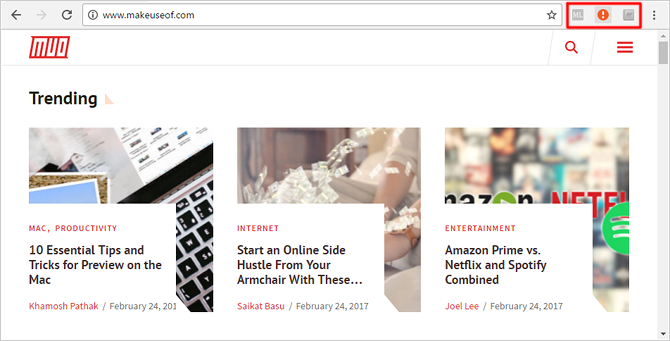
Se for deg at du slapper av på jobb, og du har åpnet dusinvis av nye faner i løpet av den siste halve timen, men så dukker sjefen din opp og du kan ikke la ham se. I stedet for å lukke dem alle ved å spamme snarveien Ctrl + W, kan du bare klikke på
Panikk knapp ikon (eller trykk F4), og alle faner blir lukket og lagret som bokmerker.Og det er det som er flott med det: Når panikksituasjonen er over, kan du gjenopprette alle lukkede faner tilbake slik de var. Så praktisk, og jeg er sikker på at du kan tenke på mange andre situasjoner når en slik utvidelse kan komme godt med.
nedlasting — Panikk knapp (Gratis)
2. Finn og bruk kupongkoder automatisk
Neste gang du handler på nettet, enten det er for klær, kontorutstyr, spillutstyr eller til og med bare en pizza, er det stor sjanse for at Honning vil spare deg for en god del av pengene på den endelige bestillingen. I løpet av et år kan det spare deg for hundrevis eller til og med tusenvis av dollar.
Det er veldig enkelt: Når du skal til kasse, klikker du på Honey-ikonet, og tjenesten søker automatisk på nettet for eventuelle gjeldende kupongkoder, test dem alle for å se hvilken som gir mest besparelser, og bruk deretter automatisk den. Veien raskere enn å gjøre det for hånd!
nedlasting — Honning (Gratis)
3. Vis historiske prisdata mens du handler

En av ulempene med shopping på Amazon er at klistremerkeprisen kan være misvisende. Det viser vanligvis a Var pris over Strøm pris, slik at det virker som om du får en avtale, men dette er sjelden tilfelle. De Var pris er bare den anbefalte utsalgsprisen da den først ble utgitt. Den prisen kan være sterkt utdatert.
Så hvordan kan du gjøre det? sjekk om en Amazon-pris faktisk er en avtale? Bruk nettstedet CamelCamelCamel for å se prisets historie. Hvis det er under gjennomsnittet, så ja, det er en avtale. Men du kan spare enda mer tid ved å bruke The Camelizer, en utvidelse som viser denne prishistorikken med ett klikk.
nedlasting — The Camelizer (Gratis)
4. Sjekk anmeldelser på nettet for pålitelighet
Falske anmeldelser på nettet er svøpe på nettet, og det er derfor du absolutt må lære deg hvordan du kan oppdage falske anmeldelser. Men fakers blir bedre, spesielt siden produsenter og andre store merkevarer begynte sine egne initiativ til manipulere anmeldelser på nettet 4 måter online anmeldelser manipuleres av produsenterProdusenter og selskaper manipulerer faktisk vurderinger på en rekke måter akkurat her på Internett. Det handler selvfølgelig om god presse. Noen måter er imidlertid skissere enn andre, ettersom du snart vil være i stand til ... Les mer .
Den gode nyheten er at det er noen som gjør sitt beste for å bekjempe dette, som ReviewMeta. Dette nettstedet trekker alle anmeldelser på et produkt, analyserer hver enkelt for markører som kan indikere fakeness, og bruker deretter bare ekte anmeldelser for å beregne en justert rangering. Med denne utvidelsen er ett klikk alt du trenger for å se den "virkelige" vurderingen til en vare.
nedlasting — ReviewMeta (Gratis)
5. Lagre artikler for å lese frakoblet
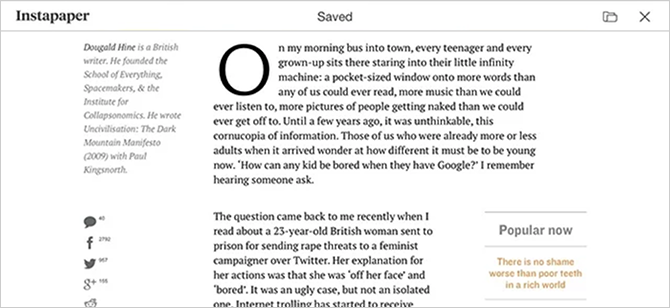
Hvis det er betydelige tidspunkter hver dag der du ikke har internettilgang, kan du maksimere online tiden din innen lagring av artikler for å lese senere i de offline timene (for eksempel når du pendler på tog eller venter på en avtale).
Instapaper er utmerket for dette, spesielt fordi det har flere funksjoner for strømbrukere. Men den ene egenskapen jeg virkelig liker er evnen til send artikler til Kindle. E-Ink-teknologien som brukes av Kindles gir en fantastisk leseopplevelse, så hvorfor ikke lese artikler med den? Øynene dine vil takke deg. (Hvis du ikke har en ennå, sjekk ut vår guide til å kjøpe riktig Kindle.)
nedlasting — Instapaper (Gratis)
6. Lagre nettmedier til Evernote
Du kan ikke gå galt med enten Evernote eller OneNote Evernote vs. OneNote: Hvilken notat-app er riktig for deg?Evernote og OneNote er fantastiske notat-apper. Det er vanskelig å velge mellom de to. Vi sammenlignet alt fra grensesnitt til notatorganisasjon for å hjelpe deg å velge. Hva fungerer best for deg? Les mer , men Evernote har en betydelig fordel: Evernote Web Clipper, som lar deg “klippe” (“lagre”) alt på nettet direkte til en av Evernote-notatblokkene dine ved å klikke på en knapp.
Dette kan ikke virke som en enorm tidsbesparende, men det er en av de tingene du må prøve selv for å virkelig få en følelse av hvor praktisk det er. Du trenger ikke å holde Evernote åpen. Du trenger ikke å sjonglere flere faner eller vinduer. Bare bla gjennom, klikk og fortsett å bla. Utmerket for når du trenger å forske på et emne, og du vil samle en haug med data veldig raskt.
nedlasting — Evernote Web Clipper (Gratis)
7. Mus over bilder for å forhåndsvise eller forstørre
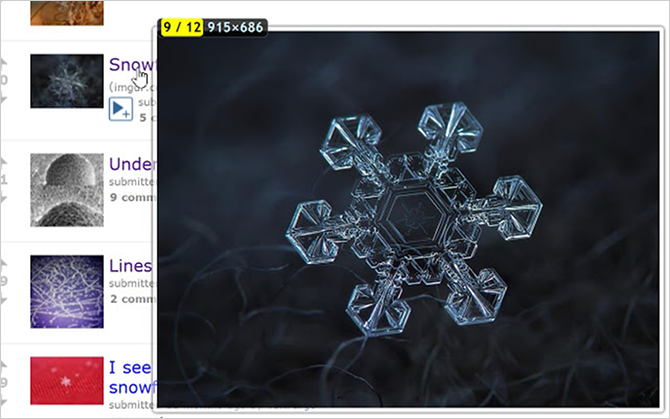
Jeg vet at dette har skjedd med deg før: enten surfer du på en side og kommer over et lite bilde som må du klikke for å forstørre, eller du kommer over en tekstkobling til et bilde som du må klikke for å se. Ikke bare er disse irriterende, men de kan kaste bort verdifull tid.
Derfor Imagus er en så elsk forlengelse. Med det kan du bare sveve over et bilde eller lenke og se resultatet i full størrelse med en gang. Du trenger ikke å åpne en ny fane og vente på at bildet lastes inn. Den støtter tusenvis av nettsteder på nettet, og du kan tilpasse den litt med hensyn til forhåndsvisningsstørrelse, hoverforsinkelse, opacitet osv.
nedlasting — Imagus (Gratis)
8. Mus over ord for definisjoner
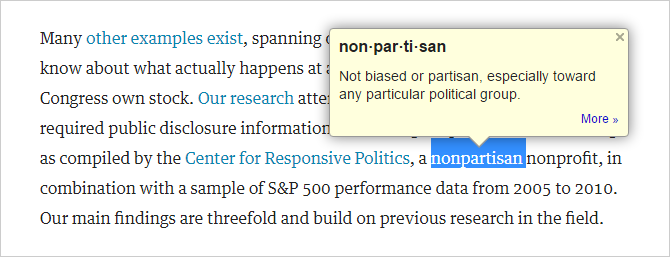
Enten du lærer engelsk som et nytt språk, kjemper gjennom mange sofistikerte akademiske artikler, eller bare prøver å utvide ditt personlige ordforråd, Google ordbok er en utmerket utvidelse å ha installert. Med det er definisjoner aldri mer enn et klikk unna.
Selv om du bare er en vanlig Joe Schmoe som ønsker å holde seg oppdatert om temaer som verdenssaker, teknisk nyhet eller finansområdet, kan du regelmessig komme over artikler i Formue eller Tid eller Harvard Law Review som strekker ordbanken din. Det er hyggelig å ha denne utvidelsen klar.
nedlasting — Google ordbok (Gratis)
9. Marker for å oversette tekst

Internett har gjort mer for globaliseringen enn noen annen fremgang i teknologihistorien, og det er grunnen til at Google Oversetter utvidelsen er så passende. Nå kan du lese hvilken som helst artikkel eller tekstsegment, selv om den ikke er skrevet på et språk du personlig kjenner.
Bare merk et ord eller et avsnitt, og utvidelsen kan oversette det i et popup-vindu, uten å måtte åpne en ny fane eller navigere til en annen side. Eller hvis du vil oversette hele siden, kan du bare klikke på Oversett-ikonet. Hele nettet er nå til hånden.
nedlasting — Google Oversetter (Gratis)
10. Glem aldri passordene dine igjen
Du absolutt må begynne bruker en passordbehandling hvis du ikke allerede er det Du må begynne å bruke en passordbehandling akkurat nåNå skal alle bruke en passordbehandling. Hvis du ikke bruker en passordbehandler, risikerer du faktisk å bli hacket! Les mer . Lang historie kort, en passordbehandling lar deg lage hundrevis av sinnsykt komplekse passord - et unikt for hver enkelt konto du har på nettet - uten at du trenger å huske noen av dem. Dette maksimerer sikkerheten din og din bekvemmelighet. Hva er ikke å elske?
Det sparer også tid. Når du trenger å logge på noe, håndterer passordbehandleren det for deg. Lastpass er det mest populære alternativet (tilgjengelig ikke bare på Chrome, men Windows, Mac, Linux, Android, iOS, Firefox, Opera og mer), men det er alternative passordledere 5 Beste LastPass-alternativer for å administrere passordene dineMange anser LastPass for å være konge for passordadministratorer; den er fullpakket med funksjoner og kan skryte av flere brukere enn noen av konkurrentene - men det er langt fra det eneste alternativet! Les mer hvis du ikke vil bruke LastPass av en eller annen grunn.
nedlasting — Lastpass (Gratis)
11. Kontroller grammatikk mens du skriver
De fleste nettlesere har innebygde stavekontroller, men innebygd grammatikkontroll er sjelden. Og det er ikke slik at grammatikkontrollere bare er nyttige for de som ikke har engelskspråket - selv den mest veltalende forfatteren gjør feil. Grammatikkontrollere er bra for å fange disse feilene.
Grammarly for Chrome sjekker automatisk grammatikken din mens du skriver, uansett om du er på Facebook, Reddit, Gmail, LinkedIn, Tumblr, etc. Det kan også oppdage vage eller forvirrende ord og tilby tydeligere alternativer. Med det vil skrivekvaliteten din bli bedre over natten.
nedlasting — Grammarly (Gratis)
12. Sett inn Emojis hvor som helst

Har du kjøpt inn i emoji-mani Hva betyr denne Emoji? Emoji Face Meanings ExplainedForvirret av emojiene i den tekstmeldingen du nettopp har? Her er de vanlig aksepterte betydningene av populære emojier. Les mer ennå? Disse super-smileysene finnes over hele nettet, spesielt på sosiale medier, og spiller for tiden en viktig rolle i trendy nettprat. Du kan ikke være "inne" hvis du ikke bruker emojis i 2017.
Saken er at emoji er mye enklere å skrive på mobile enheter enn på datamaskiner. Den gode nyheten er det Emoji-tastatur kan bygge bro over dette gapet for deg, i alle fall i Chrome. Den støtter emoji-søk, kopiering og liming, i tillegg til automatisk innsetting.
nedlasting — Emoji-tastatur (Gratis)
13. Optimaliser Reddit-opplevelsen

En av de viktigste klagene mot Reddit - og det er det mange gyldige klager - er det utdaterte og primitive grensesnittet. Det er vondt å navigere og det kan ta en stund for å bli komfortabel med det 9 pene Reddit-baner du bør prøve akkurat nåKan du gjøre Reddit-opplevelsen enda bedre? Selvfølgelig kan du - bare følg disse ni pene hakkene! Les mer . Og det som er verre er at de fleste livskvalitetsfunksjoner er innhegnet bak Reddit Gold (som i utgangspunktet er et medlemskap som koster $ 4 per måned).
Men alt dette endres med Reddit Enhancement Suite, en utvidelse som gir hundrevis av forbedringer av Reddit-grensesnittet, mange som sparer tid. Vi har fremhevet noen av beste grunner til å begynne å bruke Reddit Enhancement Suite 10 grunner til at du trenger Reddit Enhancement SuiteReddit Enhancement Suite er tilgjengelig på Chrome, Firefox, Opera og Safari. Tror du at du kan leve uten det? Her er noen av de mest spillendrende funksjonene som vil overbevise deg om å installere den pronto. Les mer så sjekk ut om du er interessert.
nedlasting — Reddit Enhancement Suite (Gratis)
Hvordan sparer du tid på Chrome?
Selv om ovennevnte utvidelser vil barbere meg bortkastet tid, anbefaler vi også å bruke noen av disse produktivitetsøkende utvidelsene 25 Chrome-utvidelser for å gjøre deg mer produktivVi hører så mye om produktivitet. Hvordan blir vi mer produktive? Hva kan hjelpe oss med å være ekstra produktive? Hvilke verktøy gjør oss til de mest produktive? Les mer , disse utvidelsene for å jobbe offline 13 beste Chrome-utvidelser og apper som fungerer offlineIngen internett på farten? Ikke bekymre deg, du kan fremdeles ha en produktiv dag på Chromebook eller annen bærbar PC hvis du gjør et lite forarbeid. Dette er hvordan. Les mer , og selvfølgelig, våre absolutte favorittutvidelser for Chrome De beste Chrome-utvidelseneEn liste over bare de beste utvidelsene for Google Chrome, inkludert forslag fra leserne våre. Les mer . Ikke installer alle av dem - til og med bare en håndfull kan utgjøre en stor forskjell.
Vi anbefaler også unngå disse Chrome-utvidelsene 10 Chrome-utvidelser du bør avinstallere akkurat nåDet er vanskelig å følge med på hvilke utvidelser som har blitt fanget og misbruker privilegiene, men du bør absolutt avinstallere disse 10 så snart som mulig. Les mer , for eksempel Hover Zoom (bruk Imagus-utvidelsen som vi dekket i dette innlegget i stedet).
Hvis det er andre tidsbesparende utvidelser du kjenner til, kan du dele dem med oss i kommentarene nedenfor! Alle tips du har til oss, vi vil gjerne høre dem.
Joel Lee har en B.S. innen informatikk og over seks års profesjonell skriveerfaring. Han er sjefredaktør for MakeUseOf.